Привет. Сегодня я вам расскажу, как после установки локального сервера на компьютер правильно произвести настройку базы данных Денвера MySQL в phpMyAdmin.
Приступать к изучению данного материала следует после прочтения поста « », там расписан очень подробно процесс установки денвера. Надеюсь, он вам будет очень полезен.
Перед началом работы убедитесь, что запущен локальный сервер, если нет тогда нажимаем на ярлык, расположенный на «рабочем столе».

Не забудьте разархивировать движок wordpress в папку, которую вы создавали в предыдущем уроке. В моем случае она находится по адресу:
http://localhost/tools/
И в открывшемся окне находим надпись «phpmyadmin» делаем клик по данной ссылке.
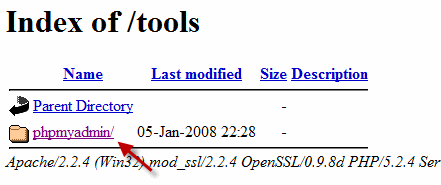
Откроется окно, в котором будем создавать базу данных MySQL и пользователя. В базу данных MySQL будет записываться информация, создаваемая на вашем сайте.
Теперь если вы напишете пост, тогда он запишется в базу данных, если у вас на сайте оставит кто-нибудь комментарий, тогда он тоже попадет в базу данных.
В панели phpmyadmin производим следующие действия:
1) В данную область вводим название, которое использует база данных MySQL (название может быть любое). Например назовем «my-site» .
2) Здесь нам потребуется выбрать язык интерфейса в базе данных phpmyadmin. Так как я кроме русского больше никакой не знаю так хорошо предлагаю его и оставить.
3) Выбираем MySQL — кодировку. Из выпадающего списка выбираем «utf8_general_ci» , так как данная кодировка самый оптимальный вариант для создания блога или сайта.
Если не хотите, чтобы в будущем у вас возникли проблемы с сайтом при переносе на реальный хостинг (из-за неправильной кодировки можно вместо текста увидеть квадратики, палочки и вопросики). Если оно вам не надо стоит обязательно поставить «utf8_general_ci» .
4) После выполнения всех трех настроек базы данных phpmyadmin нажимаем кнопку «Создать» . Поздравляю! База данных создана.

Теперь нам нужно создать пользователя, которого использует база данных MySQL. Для этого возвращаемся в панель phpmyadmin по ссылке
| 1 | http:// localhost/ tools/ phpmyadmin/ |
http://localhost/tools/phpmyadmin/
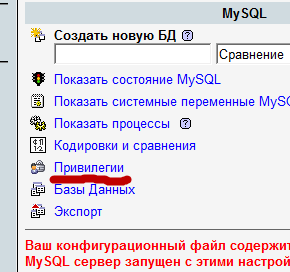
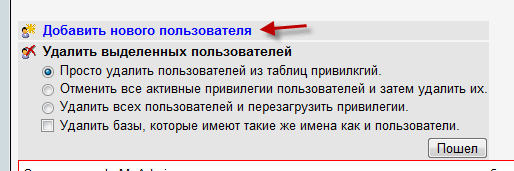
В строке «Имя пользователя» вводим желаемое имя. Я выбрал «admin», чтобы сильно не заморачиваться. В строке «Хост» вводим наш локальный сервер «localhost». В строке «Пароль» нам надо придумать пароль и подтвердить его еще раз.

Если вы создаете свой блог, тогда советую ознакомится с предыдущими статьями :
Для того, чтобы не пропустить новые материалы подпишитесь на обновление блога. Пока! Пока!
Создавая ваш первый серьезный веб-проект, рано или поздно вы столкнетесь с работой над базами данных, и технологии MySQL в частности. Сервер баз данных MySQL замечательно подходит для малых и развивающихся проектов на начальной стадии развития из-за простоты работы с ним. Еще больше облегчает работу система phpMyAdmin, которая предоставляет пользователю доступ и графический интерфейс работы с базой данных, управление таблицами, создание резервных копий и множество иных полезных функций. Само собой, это ускоряет рабочий процесс и позволяет высвободить время разработчиков для более полезных дел.
Как войти в phpMyAdmin на Denwer?
Самый популярный для Windows называется Denwer, и он, как вы уже могли догадаться, включает в себя phpMyAdmin. Но есть одна проблема, с которой пользователи встречаются постоянно: в phpMyAdmin как зайти в админку?
Если вы используете "Денвер", то для быстрого входа в админпанель системы управления phpMyAdmin вы можете добавить себе в закладки браузера специальную ссылку: http://localhost/Tools/phpMyAdmin.
Но вскоре вам придется залить сайт на настоящий хостинг, и если вы планируете реализовать свою разработку до конца, заранее изучите следующие вопросы: как работать с интерфейсом phpMyAdmin? Как зайти в административную панель управления?
Инструкция по входу в ISP Manager и CPanel
Если на вашем удаленном веб-хостинге используется контрольная панель ISPmanager то выполните вход, с помощью ссылок в примере ниже:

Если же установлена панель CPanel, то вопросы о том, с phpMyAdmin, как зайти на хост, не создадут проблем. Используйте следующую ссылку: https : //ваш_сайт.ком:2083/3rdparty/php My Admin/ - вам нужно будет убрать пробелы.
Вместо слов "ваш сайт.ком" используйте домен вашего ресурса, приобретенный и прикрепленный к хостингу заранее. Если вы не владеете необходимым доменом на данный момент, вы можете выполнить авторизацию по IP-адресу, и в таком случае в phpMyAdmin как зайти, вы будете знать точно.
Если вы используете какую-либо непопулярную панель управления либо не знаете, есть ли она вообще, попробуйте дописать после слеша в адресе вашего сайта название контрольной панели, либо укажите это слово в качестве поддомена - данное сочетание используется у некоторых хостеров.
Besides being memorable, .com domains are unique: This is the one and only .com name of its kind. Other extensions usually just drive traffic to their .com counterparts. To learn more about premium .com domain valuations, watch the video below:
Turbocharge your Web site. Watch our video to learn how.
Improves Your Web Presence
Get noticed online with a great domain name
73% of all domains registered on the Web are .coms. The reason is simple: .com is the where most of Web traffic happens. Owning a premium .com gives you great benefits including better SEO, name recognition, and providing your site with a sense of authority.
Here"s What Others Are Saying
Since 2005, we"ve helped thousands of people get the perfect domain name
- the negotiation was very fast and clear. Good job - Carlos Restrepo, 12/2/2019
- Our company owns all the related domains around the one I purchased so naturally I was concerned that whomever I was dealing with to purchase FlaxLinen.com would create the shenanigans you often hear about when purchasing a premium domain. I was super excited to see that HugeDomains allowed me to purchase the domain strictly through their online system. Their agreement was straightforward, written in plain english with regards to domain transfer and they managed to get me access to the DNS fairly quickly. Also helps they are a Denver based company just like us. Highly Recommend! - Zeshan Ahmad, 11/28/2019
- This company makes buy domains so easy. I would recommend them to anyone. They are simply - GREAT TO WORK WITH!! - Raquel Nevado, 11/25/2019
- More
PhpMyAdmin
– это интерфейс, позволяющий нам работать с базой данных. MySql базы данных – основной инструмент для создания динамических сайтов.
Принцип работы заключается в следующем: создается HTML-каркас сайта и в определенные места каркаса (например в область основного содержимого) посредством PHP-скриптов из базы данных выводится информация, которая и формирует контент сайта.
А в данной статье мы научимся создавать базы данных на локальном компьютере при помощи Денвера.
Итак, запускаем Денвер и погнали углубляться в дебри ().
Для запуска используем ярлык Start Denwer .
В адресной строке браузера набираем привычное http://localhost .
Прокручиваем загрузившуюся страницу до списка ссылок.

Кликнув по ней загрузится, не поверите, программа phpMyAdmin
.
Для начала нам нужно создать пользователя для базы данных. Пользователь имеет определенные привилегии (может редактировать, удалять, создавать новые таблицы и позиции в базе данных) и авторизуется по заданному логину и паролю.
При покупке хостинга у большинства хостинг-провайдеров для вас автоматически создается база данных и аккаунт пользователя с логином и паролем, имеющий все необходимые привилегии. На нормальном хостинге есть точно такой же phpMyAdmin посредством которого вы сможете управлять таблицами и их содержимым, а также импортировать данные из локальной базы данных в базу данных хостинга. Логин и пароль для доступа к базе данных, а также ссылка на phpMyAdmin высылается хостинг-провайдером на ваш e-mail.
На локальном же компьютере нам придется самим создать пользователя.
Кликаем по ссылке «Привилегии
» в окне phpMyAdmin
и попадаем на страницу с перечислением всех аккаунтов пользователей баз данных.
На странице «Привилегии » кликаем по ссылке «Добавить нового пользователя ».

На странице добавления пользователя вводим логин и пароль и выбираем все привилегии, чего уж мелочиться.

Нажимаем кнопку «Пошел » и если все ОК, то мы видим подтверждение создания нового пользователя.

Теперь когда мы будем работать с php-скриптом и подключаться при помощи него к базе данных нужно будет использовать логин и пароль пользователя, указанные при его создании (главное не забыть, что мы там написали при создании пользователя).
Создадим новую таблицу в базе данных для нашего проекта
Переходим на главную страницу phpMyAdmin-a
И прямо на главной странице вводим название новой базы данных, жмем кнопку «Создать
».
Вот и все, база создана.
Информация в базе данных хранится не просто так, а в таблицах
. Поэтому нам нужно создать хотя бы одну таблицу с некоторым кол-вом полей. Для этого воспользуемся полем «Создать новую таблицу в БД
».
Задаем таблице какое-то название и указываем кол-во полей в этой таблице.
Замечу вот какой факт – таблиц в базе может быть сколь угодно много. И для того, чтобы взять данные из таблицы нужно будет просто указать ее название и поле, из которого происходит выборка данных, а далее вставлять в нужно место HTML-каркаса посредством php-скриптов.

После нажатия кнопки «Пошел
» загружается страница создания полей в базе данных.
Рис. 1. Создание полей в таблице.
Информация в базе данных хранится следующим образом:
Есть база данных имеющая определенное название (в нашем случае new_base ). В базе данных расположены таблицы, их может быть сколь угодно много (в нашем случае мы создаем таблицу tablica в базе данных new_base ). Внутри таблицы есть поля с данными в ячейках, их количество задается при создании таблицы (в нашем случае мы создаем 3 поля).
Графически это дело можно представить так:
В любой таблице обязательно должно присутствовать служебное поле называемое полем первичного ключа . Это поле позволяет нам нумеровать строки в таблице и потом обращаться к определенной строке по ее значению в поле первичного ключа (в нашем случае роль поля первичного ключа играет поле id ).
С теорией закончили, переходим к созданию таблиц на практике.
Весь нижеидущий текст относится к Рис. 1.
В начале давайте создадим это столь необходимое поле первичного ключа . Полем первичного ключа у нас будет самое первое поле. Поехали по шагам:
1) Даем название нашему полю, например id .
2) Выбираем тип поля. По умолчанию в типе поля стоит значение VARCHAR – это значит нетипизированные данные, т.е. VARCHAR – это любые символы. Текст, цифры, буквы – это все VARCHAR . Если мы выбираем тип VARCHAR, то в следующем поле ввода Длины/Значения нужно указать максимальное количество символов, содержащихся в ячейке.
Еще один интересный тип данных – это TEXT . Тип данных TEXT говорит сам за себя: в ячейках поля данного типа могут содержаться любые текстовые символы (буквы, цифры, пробелы, коды HTML и т.д.). Но в отличии от типа VARCHAR типу текст не нужно указывать Длины/Значения . Для TEXT длина значения автоматически приравнивается 65535 символов, и поле ввода Длины/Значения нужно уставить пустым.
И последний интересующий нас тип данных – это INT . В ячейках поля типа INT могут содержаться только целочисленные значения. При указании полю типа INT необходимо указать количество символов Длины/Значения .
Остальные типы данных используются ооочень редко. И когда вы почувствуете необходимость в использовании других типов данных, вы будете уже на столько развитыми в данном направлении, что и сами будете знать что они означают. А на данном этапе я скромно умолчу о всех оставшихся извращенных типах данных.
А теперь внимание – для задания параметров поля первичного ключа необходимо выбирать тип данных INT потому как в ячейках этого служебного поля будут именно целочисленные данные (номера строк).
3) Для поля первичного ключа нам необходимо изменить значение Дополнительно на auto_increment . Делается это для того, чтобы при создании новой строки нам не нужно было заморачиваться над внесением данных в поле первичного ключа, оно будет заполняться автоматически (к значению в предыдущей строке поля первичного ключа добавиться единица – инкремент елки-палки).
4) И в конце концов нам нужно поставить радио-переключатель в положение Первичный .
5) При желании можно указать в Атрибуты значение UNSIGNED . Это значение говорит, что в ячейках данного поля будут содержаться только положительные цифры. Делается это для оптимизации, сокращения выделяемой под переменные памяти.
Вот собственно и все с полем первичного ключа.
Ноль – по умолчанию имеет значение not null . Это значит, что ячейки данного поля не могу быть пустыми а должны содержать хоть какое-то значение. Если у вас возникла необходимость держать ячейки какого-то поля пустыми (понятно, что для поля первичного ключа такая ситуация возникнуть не может никак) то поменяйте значение на null .

Пару слов о Длины/Значения . Для поля id указано 4. Это значит, что в ячейках данного поля может содержаться информация не более 4-х знаков (1000; 15; 9999 – может содержаться, а вот 10000 – уже не может). Аналогичная штука и для поля infa имеющего тип VARCHAR .


Поле id можно оставить пустым, так как оно у нас имеет атрибут auto_increment и в ячейку автоматически запишется для первого поля значение 1.
Внизу страницы нажимаю кнопку Пошел и запись вносится в базу данных.
Просмотреть информацию, записанную в таблицу, можно кликнув по вкладке Обзор .
PhpMyAdmin - важная часть виртуальной машины Denwer . Но в то же время это отдельная программа, на которую могут выходить обновления. В них исправляют ошибки, добавляют функции, упрощают работу. И что делать, если появилась новая версия? Переставлять весь сервер заново? Или использовать устаревшую сборку? Ни то, ни другое. Можно заменить в программе Denwer phpMyAdmin-модуль. Для этого не нужно её обновлять целиком.
Как выполнить обновление модуля на Денвере.
О phpMyAdmin
Это графический клиент, он используется для работы с базами данных. В частности, с СУБД MySQL, которая тоже входит в комплект Денвера . Если не поставить такое дополнение, придётся вручную вводить все SQL-запросы. Английскую версию можно скачать с сайта phpmyadmin.net, русскую - с php-myadmin.ru. Там вы найдёте список обновлений, новости, инструкции, статьи, FAQ. А в RU-секторе даже есть форум.
ВАЖНО. Перед тем как обновить приложение, посмотрите, совместимо ли оно с другими модулями.
Возможно, после апдейта придётся загружать новые версии MySQL и PHP. Чтобы зайти в клиент, запустите локальный сервер при помощи значка на рабочем столе и введите в адресной строке браузера «http://localhost/». Там есть настройки библиотек и информация о них.

Обновление
При установке Денвер создаёт виртуальный диск, на который и надо поместить дистрибутивы. Это можно сделать через проводник Windows . Просто скопируйте и вставьте файлы приложения так же, как и любые другие документы.
Вот как обновить phpMyAdmin в Denwer:

Но что, если MySQL не запаролен? Без кода доступа войти нельзя. Чтобы это исправить, поменяйте конфигурацию.

Теперь вы можете зайти с пустым паролем.

На этом обновление закончено. И буквально за несколько минут.
Чтобы загрузить новые версии библиотек в Denwer, не надо вводить сложных команд. Не нужны файлы-установщики и многочисленные настройки. Просто скопируйте модуль в папку, поменяйте одну конфигурацию и всё.




